怎么解决Win7无法启动?相信有很多小伙伴对此存在疑惑,接下来就跟着IEfans小编一起了解一下Win7无法启动解决方法讲解!

工具/原料
测试电脑:ThinkPad E425测试系统:win7 32位旗舰版
方法一:win7系统进不去故障分析和解决方法
1、电脑开机没有反应:对于电脑开机没有反应的问题,绝大部分都是电脑主机内存条坏了,或者电脑内存条有灰尘,因此我们可以拆开电脑,用橡皮擦清洁内存条金手指或者更换内存条进行重新拨插,可以解决。

2、电脑开机提示没有启动设备:当电脑开机提示找不到启动设备的时候,很有可能是我们的电脑系统遭受破坏或者硬盘数据线松动,此时我们可以通过检查数据线的连接或者重新安装操作系统来解决。
0电脑开机出现Adisk readerror occurred怎么解决

3、电脑开机黑屏,系统进不去:对于电脑开机黑屏,进不去,一般都会有相应的提示,有些是提示系统文件丢失,有些是直接卡住了,有些是提示系统文件遭受破坏等等。不管是什么问题,我们都可以通过u盘启动盘进行修复电脑丢失的系统文件或者根据提示进行对症下药,就可以解决。
0教您三招解决Win7系统无法正常启动

4、电脑开机蓝屏:对于电脑开机蓝屏的问题,其实是有很多原因的。一般的原因分为软硬件不兼容或者电脑中病毒。对此我们可以通过重新开机,按F8选择最后一次正确配置来解决,如果不行,就只能重装电脑系统了。
0电脑蓝屏无法进入系统怎么办。
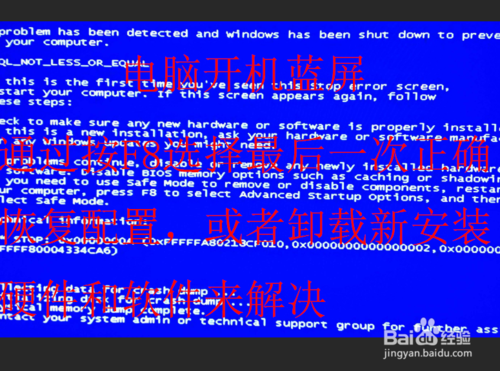
5、电脑反复重启:对于电脑快要进入系统后,停在Windows系统界面,之后又重启,对于这个问题,一般都是系统不稳定,遭受软件冲突,我们可以通过进入安全模式进行卸载新安装的软件或者拆掉新安装的硬件即可。
0电脑开机在正在启动 windows界面卡住解决方法

方法二:电脑系统文件丢失修复方法
1、首先我们用U盘启动盘从其它电脑里拷贝电脑丢失的系统文件或者去网上下载一个,并将其放到U盘里面。插入u盘启动盘,进行开机。

2、开机时,立即按键盘上的快捷启动键f12(不同的品牌电脑快捷启动键不一样,具体可以网上搜一搜),此时会弹出启动菜单,我们选择自己的hdd U盘即可。

3、当我们回车之后,就会进入到启动盘的启动菜单里面,我们选择win8 pe标准版。
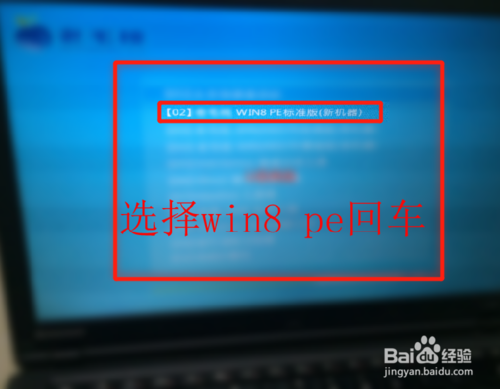
4、此时电脑就会加载相应的启动文件,进入到win8 pe系统,等待进去即可。
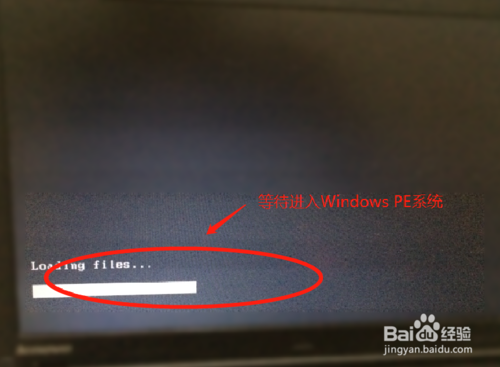
5、当电脑进入pe系统之后(里面操作方法和正常系统操作一样),我们打开计算机,找到自己的U盘,将刚才的文件拷贝到系统指定的文件目录里面,再重启电脑,即可进入系统了。
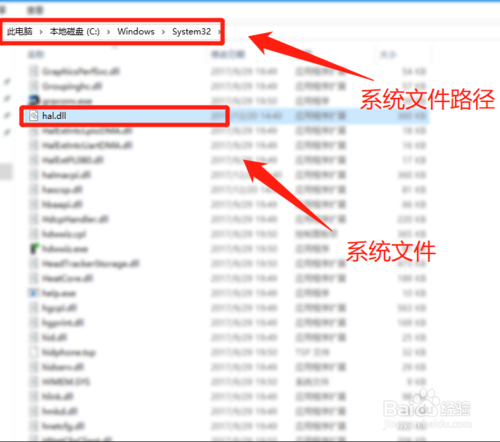
方法总结
1、1、用u盘拷贝丢失的系统文件
2、使用u盘启动盘进行启动
3、进入PE系统以后,将拷贝的文件放到指定目录
4、最后电脑重启开机即可。

温馨提示
1、tips:在进行系统丢失文件修复时,必须从其它正常的电脑,且操作系统一样的电脑拷贝到U盘,并且提前做好u盘启动盘制作。

方法三:通过进入pe系统进行重装系统来解决
1、重复方法二进行操作,然后进行到pe系统之后(里面操作方法和正常系统操作一样),我们打开计算机,找到c盘,将c盘桌面、文档和收藏夹等重要数据进行备份,将其拷贝到其它磁盘或者U盘里面即可(切记,安装系统一定要将数据拷贝出来,以免不必要的损失)
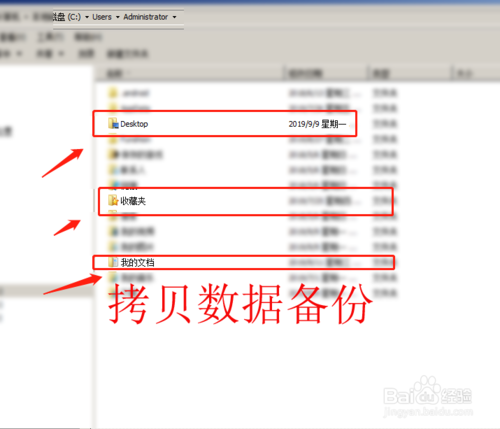
2、备份完成以后,双击打开桌面上的ghost程序,然后在打开的界面,用鼠标点击ok。
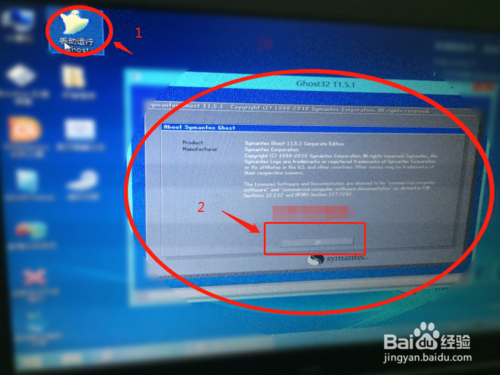
3、再用鼠标点击左边的local->partion->from image(意思是本地,硬盘、从镜像文件还原)。
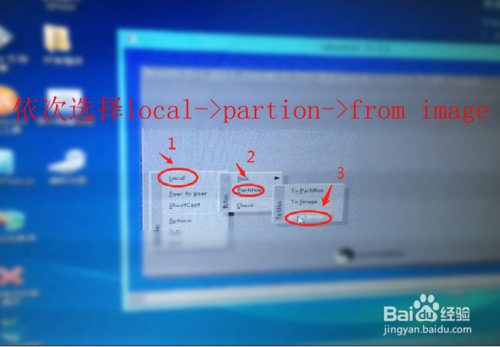
4、在打开的界面,我们用鼠标点击下拉框,浏览ghost系统镜像文件的位置,这里我们浏览之前存放在移动硬盘里面的系统镜像文件即可(镜像文件以gho结尾)
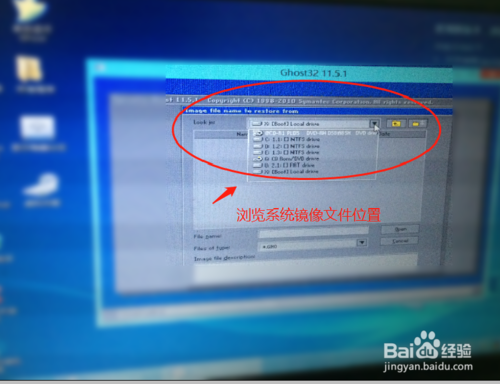

5、当找到镜像文件后,我们双击即可,在后面的菜单里面我们选择本地硬盘(看硬盘大小和名称,千万不要选择自己移动硬盘了),再选择第一主分区c盘。
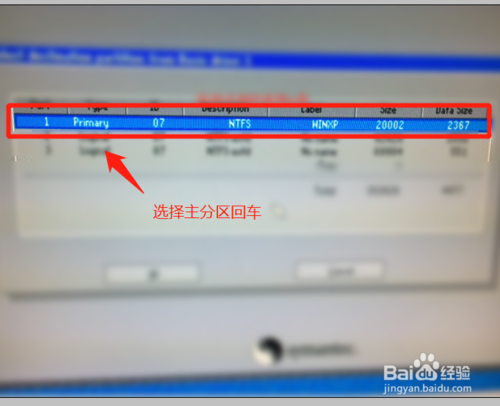
6、当回车之后,后面我们再选择yes进行还原系统操作。
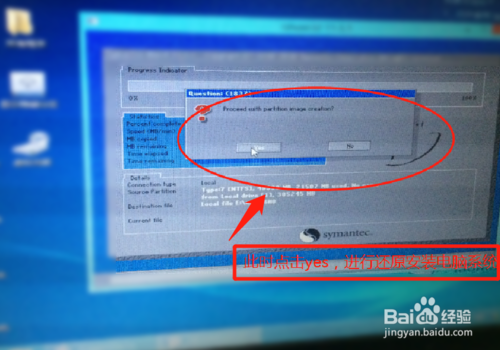
7、这样系统就开始进行系统还原操作了,下面会现象相关的镜像文件大小,所需要的时间,以及进度条等等。

8、当100%完成以后,会提示我们重启,我们选择reset computer重启电脑即可。
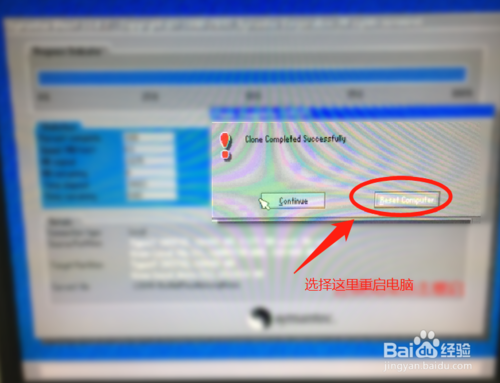
9、重启之后电脑就开始进行安装系统操作,我们等待它自动安装完成,大概需要10分钟左右。
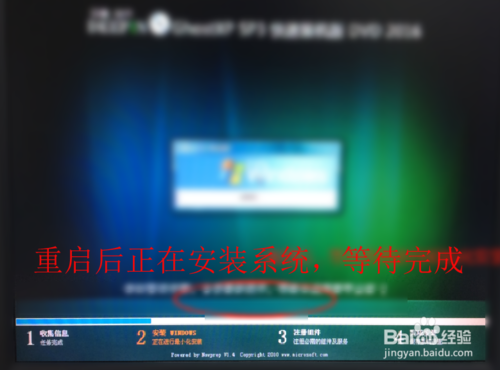
10、最后当系统安装完成以后,就可以进入到电脑桌面了。

方法总结
重装系统操作方法总结
1、使用U盘启动盘进入PE系统
2、然后备份好相关的资料
3、打开桌面的ghost的成新,点击ok
4、找到local->partion->from image
5、浏览磁盘里面的镜像文件点击进行还原
6、等待还原完成,选择reset computer重启电脑
7、等待还原安装系统完成,即可进入系统

win7无法启动故障分析总结
1、电脑蓝屏(开机按F8选择最后一次正确配置)
2、电脑黑屏,无反应(重新拨插内存条或者更换内存条)
3、电脑开机提示错误(通过u盘启动盘修复电脑丢失或者损坏文件)
4、电脑反复重启(通过卸载新安装的软件或者硬件来解决)

温馨提示
1、tips:对于操作系统丢失或者损坏的文件无法进行修复时,我们可以通过这样的方法进行操作,但是前提是得备份好数据,以免不必要的损失。

注意事项
分享经验是为了帮助更多的人,希望你能喜欢此篇经验,如有欠缺,欢迎指正。此篇经验内容来自zoubinghuo的分享,如果喜欢请点击投票或者收藏。未经许可,谢绝转载。
Win7相关攻略推荐:
Win7程序提示不是有效的win32应用程序具体解决步骤
Win7系统电脑键盘不能打字的解决方法
电脑本地连接不见了怎么办 Win7系统本地连接消失的解决方法
以上就是Win7无法启动解决方法讲解的全部内容了,快快收藏IE浏览器中文网站获得更多热门软件资讯吧!
